Jak vidět heslo z vašeho Wi-Fi na telefonu Android?

- 4602
- 38
- Mgr. Rastislav Zouhar
Jak vidět heslo z vašeho Wi-Fi na telefonu Android?
Velmi často, když potřebujeme připojit nové zařízení k routeru (například jsme si koupili nový smartphone), začneme hledat a zapamatovat si heslo z naší sítě Wi-Fi Network. A daleko od každého si pamatuje, nebo někde vidět zapomenutý bezpečnostní klíč. Existuje mnoho různých způsobů, jak můžete zjistit heslo z Wi-Fi, včetně použití telefonu Android. Potřebujeme telefon, který je v současné době připojen k síti Wi-Fi (heslo, ze které bylo zapomenuto) nebo dříve připojeno k této síti. Android ukládá informace o bezdrátových sítích, ke kterým je připojen (název, heslo atd. D.). A můžeme se pokusit tyto informace nakreslit ze smartphonu. Navíc nezáleží na tom, který výrobce máte zařízení: Samsung, Xiaomi, Honor, Huawei, Meizu, Zte. Hlavní věc je, že je na Androidu.
O tomto tématu je na internetu mnoho informací. A vzhledem k tomu, že je zkopírován z jednoho webu na druhé, je většina článků velmi matoucí. Abych okamžitě objasnil, řeknu, že existují pouze dva způsoby, kterými můžete znát heslo od Wi-Fi na Androidu:
- Přejít z telefonu v nastavení routeru a podívejte se na heslo. Telefon musí být připojen k routeru. To je způsob, jak „býth Kořen ".
- Zobrazit heslo na telefonu prostřednictvím speciální aplikace nebo v konkrétním souboru systému Android. Nezapomeňte potřebovat root-right.
Samostatně chci poznamenat chytré telefony od Xiaomi. Jednoduchý způsob, jak vidět heslo (získejte QR kód s informacemi o síti Wi-Fi), je příležitost bez kořenového pravého. Na konci článku o tom budu mluvit podrobněji. Ve všech ostatních případech fungují pouze dvě možnosti, o kterých jsem mluvil výše.
Ale to je pouze pod podmínkou, že máme pouze smartphone. Pokud existuje počítač, který je připojen k požadované síti Wi-Fi (nebo byl připojen dříve), pak se situace mění. Je mnohem snazší zjistit heslo v počítači, mluvil jsem o tom v článku: Jak zjistit své heslo z Wi-Fi nebo co dělat, pokud jste zapomněli heslo. Lze také použít k připojení nových zařízení WPS. Pokud lze nové zařízení připojit bez zadání hesla. Přečtěte si více v článku: Co je WPS na routeru Wi-Fi? Jak používat funkci WPS?
Sledujte heslo z Wi-Fi na telefonu bez pravého kořene
Důležitá podmínka: Telefon musí být připojen k síti Wi-Fi, heslo, ze kterého musíme zjistit.
- Otevřete jakýkoli prohlížeč na telefonu a přejděte na adresu na adresu 192.168.0.1, nebo 192.168.1.1. Nejčastěji se používají tyto adresy. Ale v závislosti na routeru a nastavení může být adresa jiná. Podívejte se na adresu na nálepce ze spodní části routeru. Může být jako tplinkwifi.Síť. Více informací je v tomto článku. Například mám router z TP-Link (instrukce: Jak přejít do nastavení směrovače TP-Link).

- Pravděpodobně bude existovat žádost o zadání přihlášení a hesla správce. Musíte mít tato data. Toto přihlášení a heslo se nevztahuje na síť Wi-Fi. Továrna (pokud jste je nezměnili) by měla být označena ze spodní části routeru (obvykle administrátor a admin).

- Otevře se webové rozhraní routeru. Protože je to jiné pro všechny (na různých směrovačích), musíme najít sekci s nastavením Wi-Fi. Obvykle se to nazývá, nebo také „bezdrátová síť“, „bezdrátový režim“, „bezdrátový“. No, již existuje nastavení bezdrátového síťového hesla, které je sledování z telefonu.
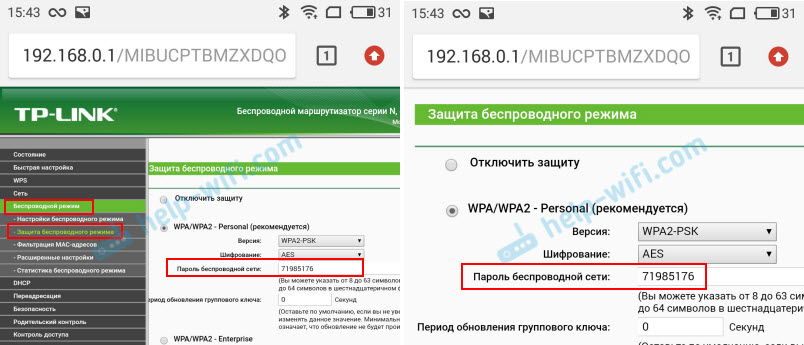
- Najděte heslo a použijte jej pro připojení jiných zařízení. Obvykle je uvedeno v poli „bezdrátové síťové heslo“, „bezdrátové klíč“, „bezdrátové heslo“, „heslo PSK“, „PSK Key“. V případě potřeby můžete také změnit heslo.
Pokud máte potíže s vstupem do nastavení nebo hledáním hesla ve webovém rozhraní, můžete tento problém podrobně popsat v komentářích a pokusím se navrhnout řešení.
Jednoduchý způsob pro Android 10 a vyšší
Na chytrých telefonech, které pracují na Androidu 10, můžete sdílet heslo jakékoli sítě Wi-Fi, ke které byl smartphone připojen. Ale není nutné někomu poslat heslo, můžete ho jen vidět. A co je nejdůležitější, kořenové právo na to není nutné.
- Přejděte do nastavení telefonu a přejděte do sekce „Wi-Fi“ (nebo „Síť a internet“).
- Přejděte do sekce „Uložená síť“. Nebo vyberte síť, ke které je smartphone aktuálně připojen (pokud z něj potřebujete zjistit heslo).
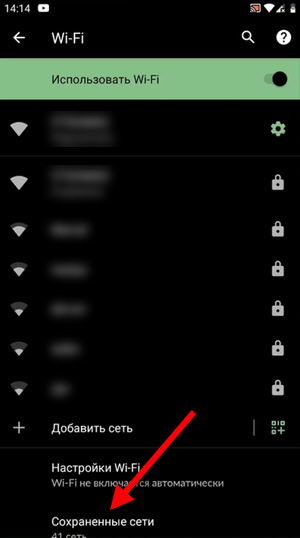
- Výběr sítě Wi-Fi, heslo, ze kterého se musíte podívat.
- K dispozici bude tlačítko „Sdílet“. Klikněte na to.
 Musíte potvrdit, že to jste vy. S pomocí kódu nebo otisku prstu.
Musíte potvrdit, že to jste vy. S pomocí kódu nebo otisku prstu. - Objeví se QR kód, který lze jednoduše naskenovat z jiného zařízení (z jakéhokoli telefonu na Androidu nebo z iPhone) a automaticky se připojit k této síti Wi-Fi.
 Bude také uvedeno síťové heslo Wi-Fi.
Bude také uvedeno síťové heslo Wi-Fi.
Podíváme se na uložené heslo z Wi-Fi na Android
Důležitá podmínka: Potřebujeme kořenovou pravou! Bez nich nebudou uvedeny níže uvedené metody! Ale můžete to zkusit, najednou jste již obdrželi práva super -hráče.
Klíč zabezpečení sítě, který Android ukládá při připojení k Wi-Fi, je uložen v samostatném souboru. Pokud jste obdrželi práva super -hráče v telefonu, můžete otevřít tento soubor a zobrazit heslo ze své sítě. Nebo používejte speciální aplikace. Z tohoto souboru systému však pouze dostávají informace o heslech.
Pokud máte přístup root, proveďte následující:
- Pomocí jakéhokoli vodiče (RootBrowser (použitý v příkladu), ES Explorer) Otevřete složku "Wifi". Nachází se ve vnitřní paměti telefonu na adrese Data/Misc/WiFi
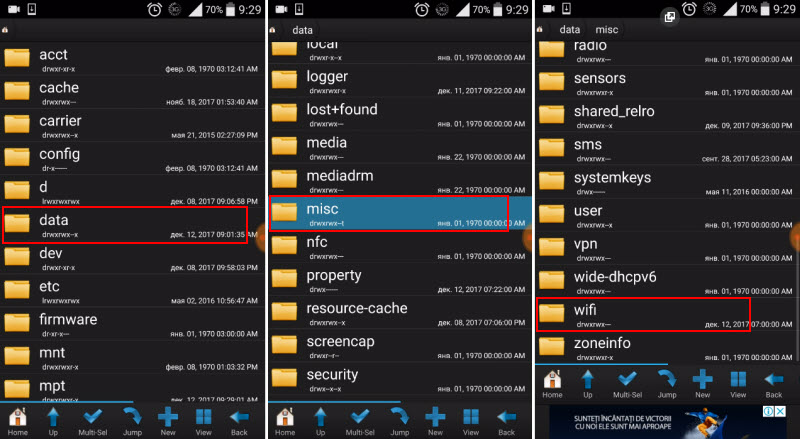
- Ve složce „WiFi“ najdeme soubor WPA_SUPPLICANT.Conf a otevřít jej pomocí textového editoru. Možná v telefonu (další verzi Android) bude tento soubor s heslami nazýván jinak. Ale určitě to bude s expanzí .Conf.

- V tomto souboru jsou informace uloženy o všech bezdrátových sítích, ke kterým byl telefon připojen. Musíme najít naši síť Wi-Fi. Zaměření podle jména. Je uvedeno v řádku "Ssid". A zapomenuté heslo z Wi-Fi je uvedeno v řádku "PSK". Sledujte příklad na níže uvedeném snímku.

- Použijte heslo pro připojení k vaší síti. No, napište to někde na spolehlivém místě, abyste nezapomněli.
S aplikacemi třetích stran
Root-Right je také nutný, protože program jednoduše extrahuje hesla ze souboru, o kterém jsem psal výše. A bez zvláštních práv nemůže přístup k tomuto souboru získat program.
Mohu poradit následující programy: WiFi heslo, WiFi Key Recovery, WiFi Pass Recovery.
Malá instrukce:
- Nainstalujte jednu z výše uvedených aplikací z trhu Play. Můžete nainstalovat nějakou další aplikaci, která také umožňuje zobrazit uložené heslo ze sítí Wi-Fi. Na trhu hry je dost takových aplikací.
- Spusťte aplikaci a najděte v seznamu, na které se vaše síť řídí názvem „SSID“. Níže naopak bude uvedeno heslo z vaší sítě heslo z vaší sítě. Na příkladu aplikace WiFi Pass Recovery:
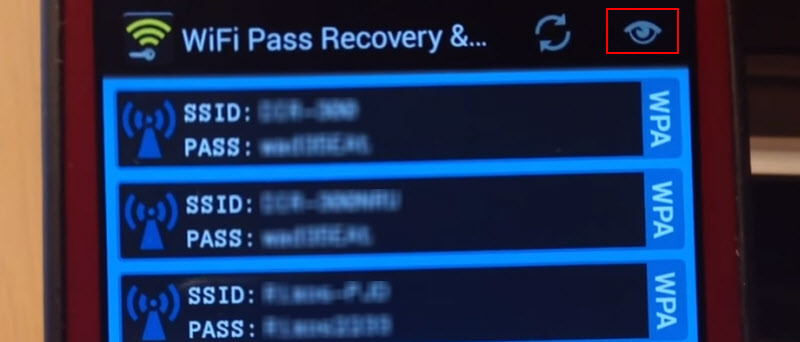 Pokud jsou hesla skryta (ve formě hvězd), musíte kliknout na samostatné tlačítko (je to zvýrazněno na výše uvedeném obrazovce) a můžete je vidět.
Pokud jsou hesla skryta (ve formě hvězd), musíte kliknout na samostatné tlačítko (je to zvýrazněno na výše uvedeném obrazovce) a můžete je vidět.
Funkce „Sdílet Wi-Fi“ na chytrých telefonech Xiaomi
Tato funkce je vhodná pouze pro chytré telefony z Xiaomi a pouze tehdy, když chceme sdílet heslo s jiným telefonem nebo tabletem. Pokud například chcete znát heslo pro připojení notebooku, pak tato metoda nebude fungovat. Protože samotný klíč neuvidíme, pouze QR kód, který dokáže číst jiný telefon/tablet.
Otevřete nastavení Wi-Fi a stačí kliknout na síť, ke které je smartphone připojen (pod názvem sítě říká: „Kliknutím sdílejte síť“). Otevře se okno s QR kódem.
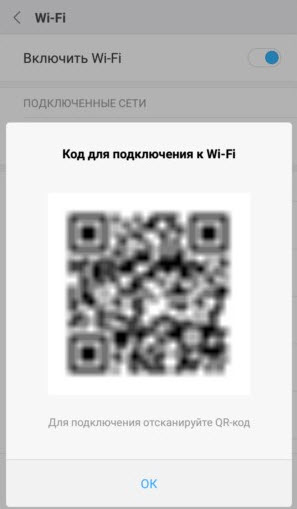
Je třeba jej naskenovat na jiném telefonu a souhlasit s připojením k bezdrátové síti.

Pokud zjistíte heslo pomocí telefonu, nezapomeňte, že to lze provést pomocí počítače. Nebo připojte nové zařízení pomocí WPS. O tom jsem psal na začátku článku, kde jsem nechal odkazy na podrobné pokyny. V extrémních případech můžete resetovat nastavení routeru, ale pak jej budete muset znovu upravit.
- « Proč není možné nakonfigurovat TP-Link TL-WR940N? Výběr provozního režimu routeru
- Co je adaptér Wi-Fi? Na příkladu různých zařízení »

